效果图
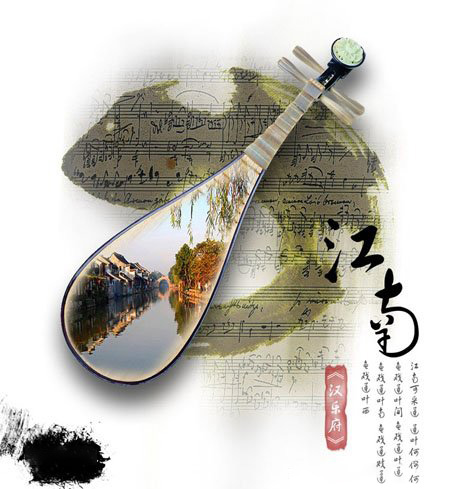
1、新建978*1024文件,打开素材一,勾选碳墨,把它拖进文件。
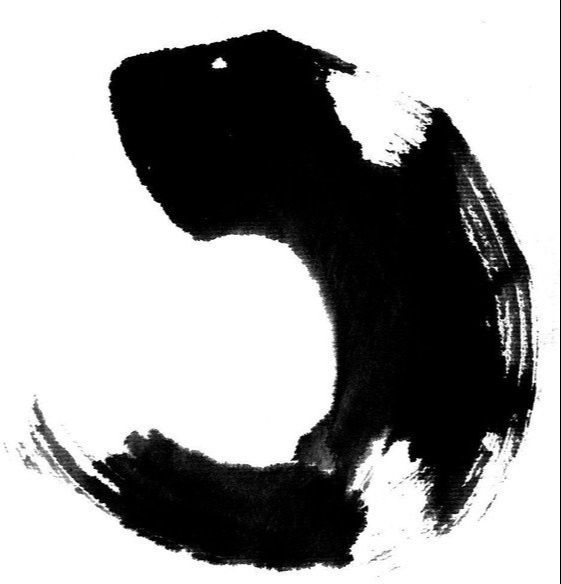
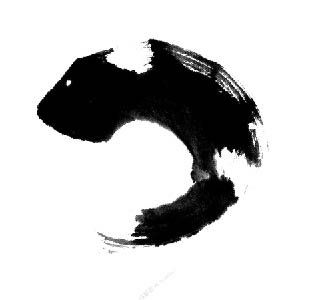
2、把它的颜色变化一下,降低它的透明度为50%。
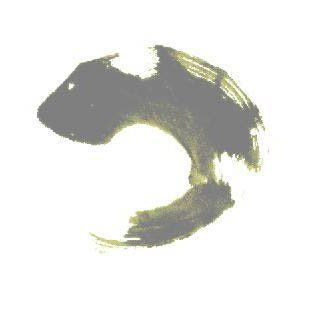
3、复制一层,放置背景层上面。作动感模糊(角度:87/距离:297)。
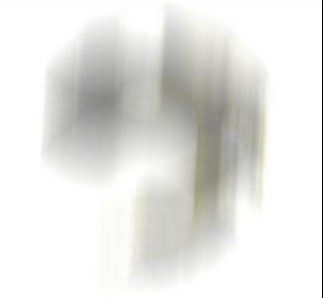
4、再复制多一层,然后合并两个动感模糊层(CTRL+E)。
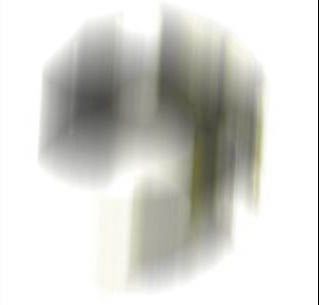
5、合并之后执行:滤镜 > 画笔描边 > 喷溅。
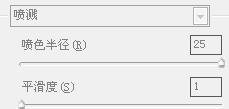
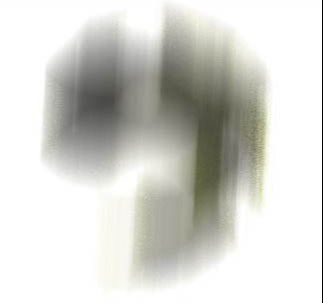
6、按CTRL+F三次,降低其透明度为65%,将有些多余的部分把它擦去。
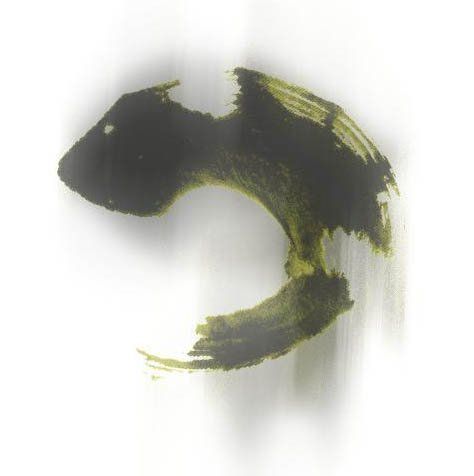
7、把乐谱放进去,柔光,也是将多余的部分擦去。
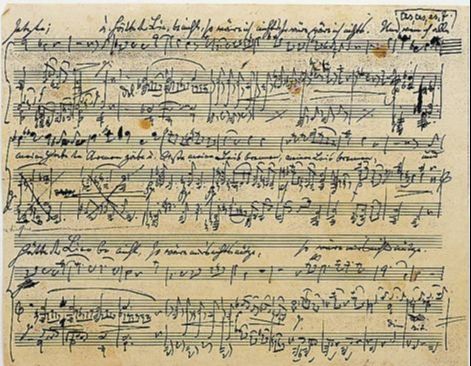
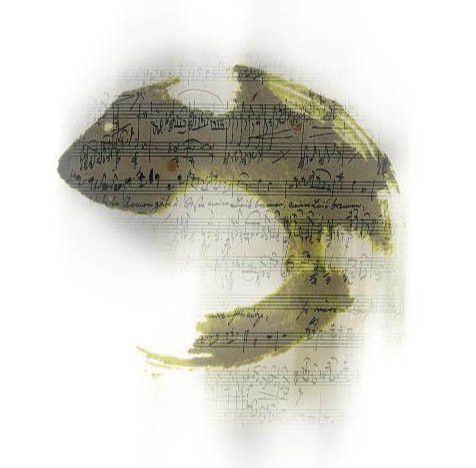
8、把琵琶勾出,放进文件里,设置投影。

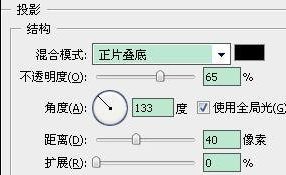

9、用磁性套索工具勾出琵琶的主体部分,然后"选择-修改-缩小2,再羽化5左右,把江南景色贴入勾选的部分内。


10、最后写上喜欢的字。
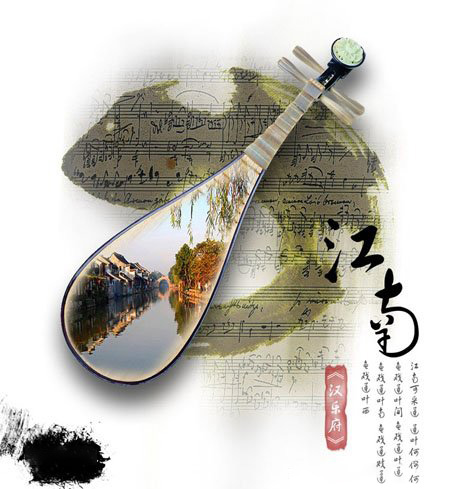






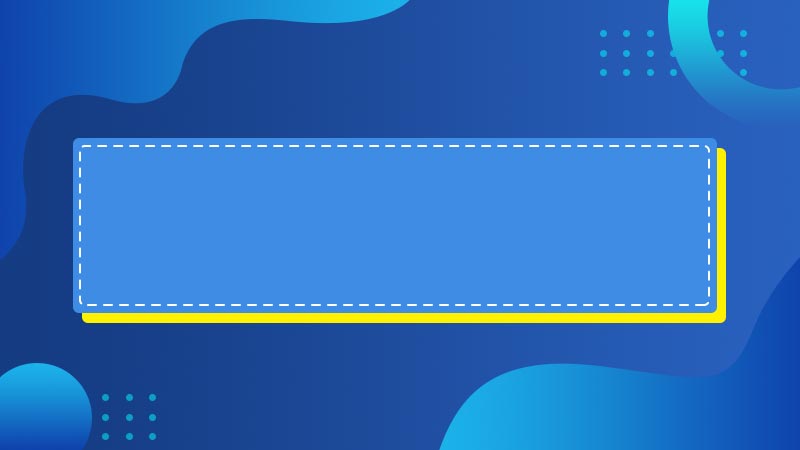

全部回复
